Nakładka muzyczna na wideo na iPhone
Aby nagranie wideo na iPhonie było interesujące i niezapomniane, warto dodać do niego muzykę. Jest to łatwe do wykonania bezpośrednio na urządzeniu mobilnym, aw większości aplikacji można dodawać efekty i przejścia do dźwięku.
Nakładka muzyczna na wideo
iPhone nie zapewnia swoim właścicielom możliwości edycji wideo za pomocą standardowych funkcji. Dlatego jedyną opcją dodawania muzyki do wideo jest pobieranie specjalnych aplikacji z App Store.
Metoda 1: iMovie
Całkowicie darmowa aplikacja opracowana przez Apple jest popularna wśród właścicieli iPhone'a, iPada i Maca. Obsługiwane, w tym i starsze wersje iOS. Podczas edycji możesz dodawać różne efekty, przejścia, filtry.
Zanim rozpoczniesz proces łączenia muzyki i wideo, musisz dodać niezbędne pliki do smartfona. W tym celu zalecamy przeczytanie następujących artykułów.
Więcej szczegółów:
Aplikacje do pobierania muzyki na iPhone'a
Jak przenieść muzykę z komputera na iPhone'a
Pobieranie filmów Instagram do iPhone'a
Jak przesyłać wideo z komputera do iPhone'a
Jeśli masz już muzykę i wideo, przejdź do pracy z iMovie.
Pobierz iMovie za darmo z AppStore
- Pobierz aplikację z App Store i otwórz ją.
- Kliknij przycisk Utwórz projekt .
- Dotknij filmu .
- Wybierz żądany film, na którym chcesz umieścić muzykę. Potwierdź swój wybór, klikając Utwórz film .
- Aby dodać muzykę, znajdź znak plus w panelu edycji.
- W otwartym menu znajdź sekcję „Audio” .
- Wybierz element „Utwory” .
- Wyświetlone zostaną tutaj wszystkie nagrania audio na Twoim iPhonie. Po wybraniu utworu jest automatycznie odtwarzany. Kliknij „Użyj” .
- Muzyka zostanie automatycznie dodana do Twojego filmu. W panelu edycji możesz kliknąć ścieżkę audio, aby zmienić jej długość, głośność i szybkość.
- Po instalacji kliknij przycisk „Zakończ” .
- Aby zapisać film, dotknij specjalnej ikony „Udostępnij” i wybierz „Zapisz wideo” . Użytkownik może również przesyłać filmy do sieci społecznościowych, komunikatorów i poczty.
- Wybierz jakość wyjściowego wideo. Następnie zostanie zapisany w Bibliotece multimediów urządzenia.
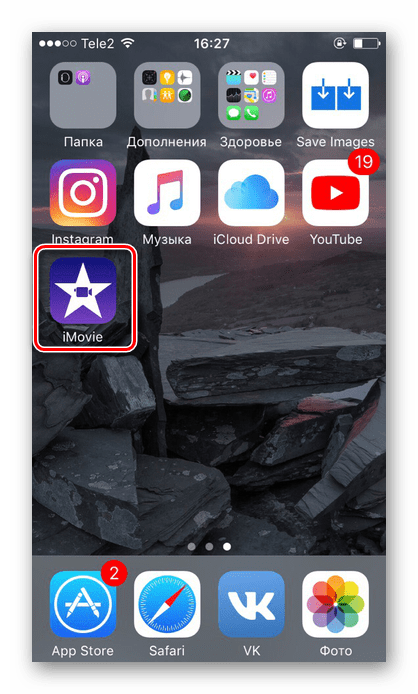
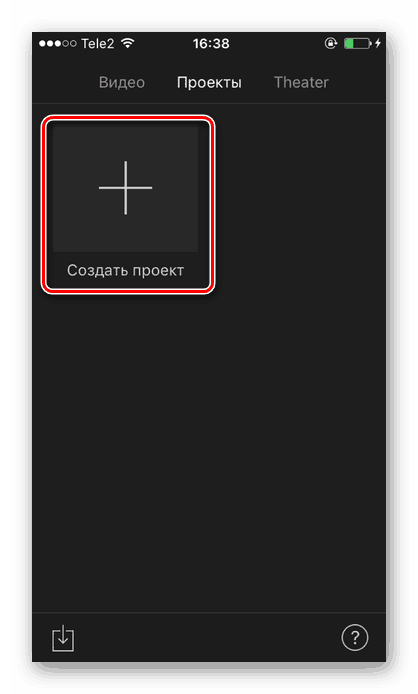
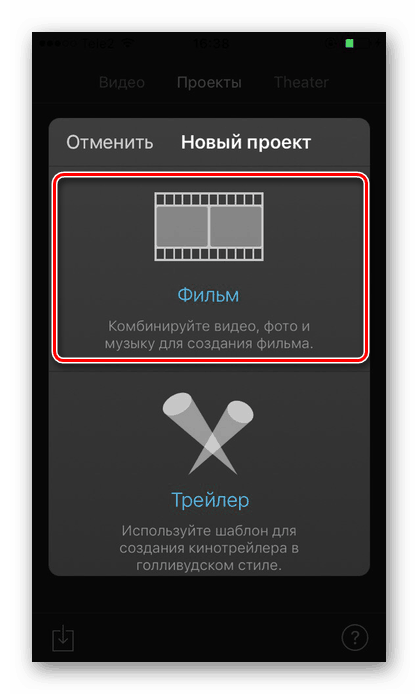
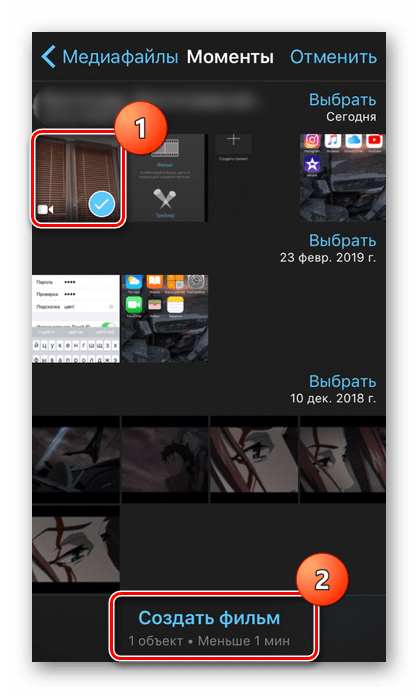
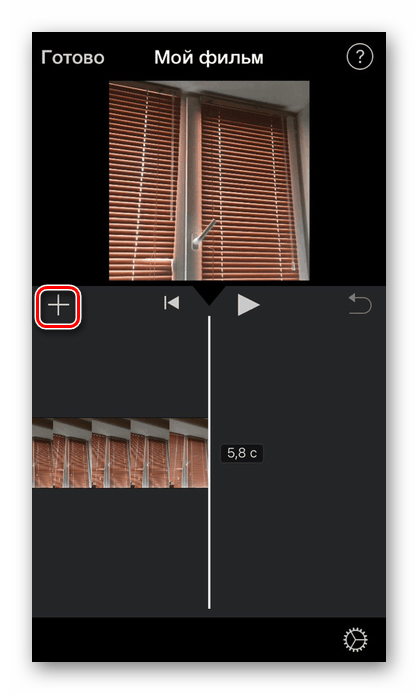
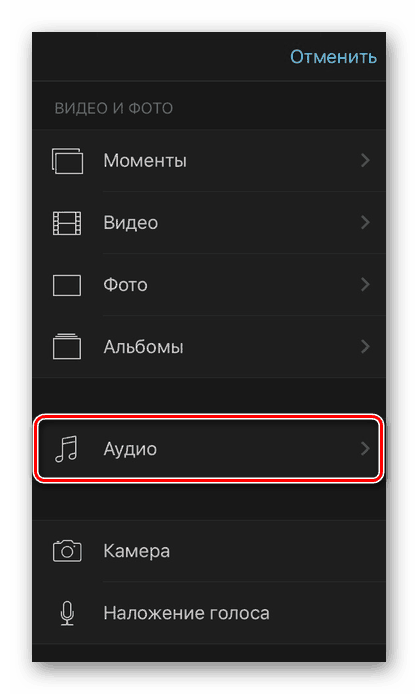
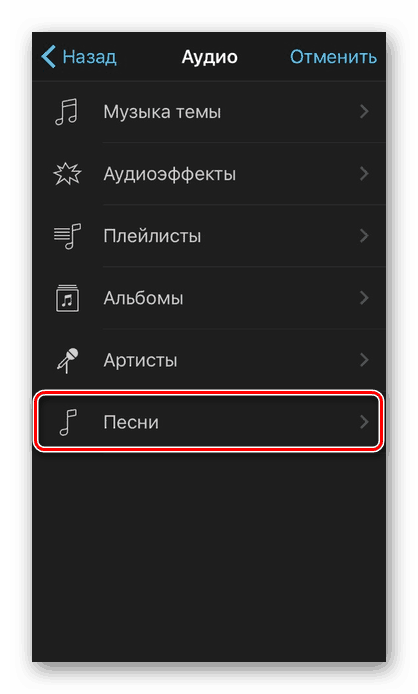
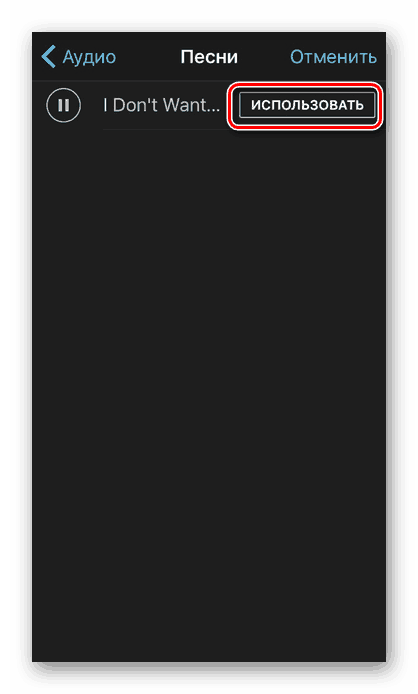
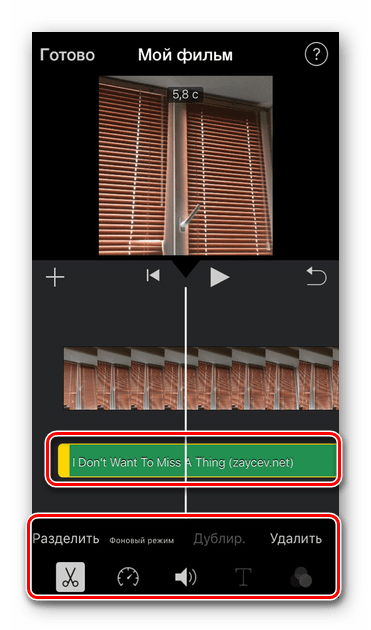
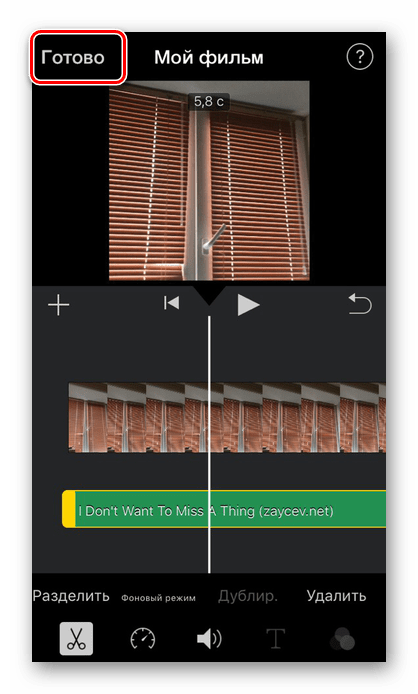
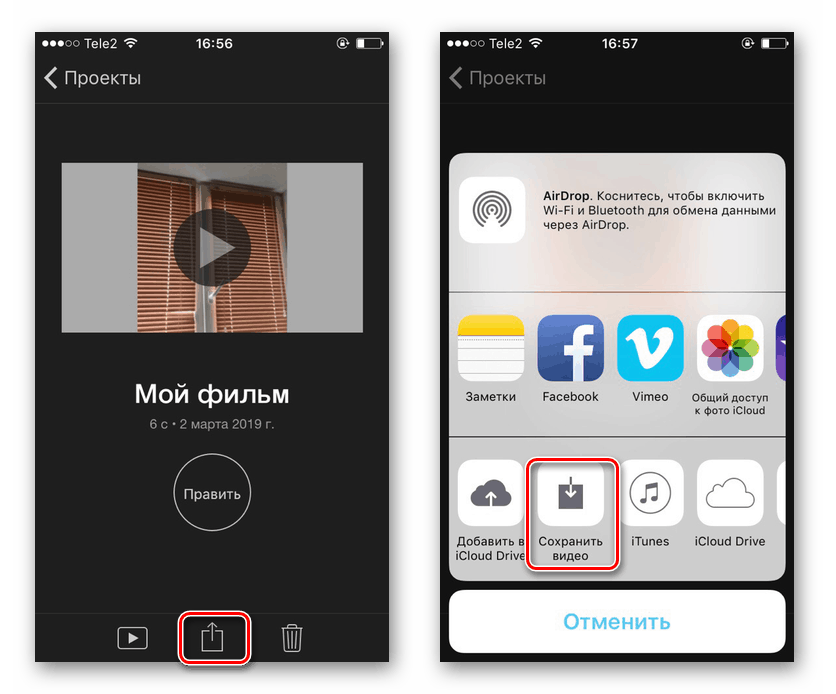
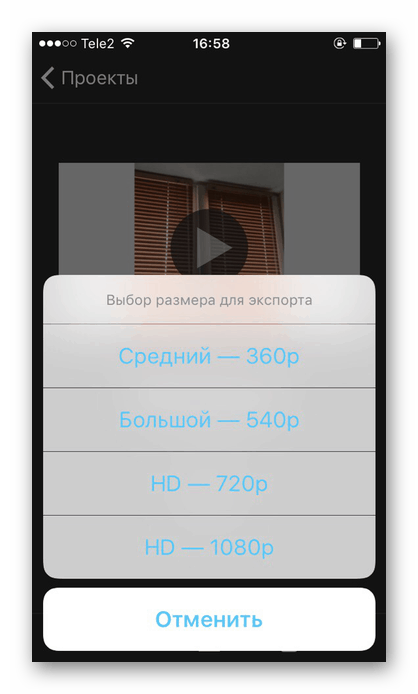
Zobacz także: Jak wyczyścić bibliotekę iTunes
Metoda 2: InShot
Aplikacja jest aktywnie wykorzystywana przez blogerów instagramowych, ponieważ wygodnie jest tworzyć filmy dla tej sieci społecznościowej, korzystając z niej. InShot oferuje wszystkie podstawowe funkcje do wysokiej jakości edycji wideo. Jednak znak wodny aplikacji będzie obecny w końcowej zapisanej pozycji. Można to naprawić, kupując wersję PRO.
Pobierz InShot za darmo z AppStore
- Otwórz aplikację InShot na swoim urządzeniu.
- Stuknij w „Wideo”, aby utworzyć nowy projekt.
- Wybierz żądany plik wideo.
- Na pasku narzędzi znajdź „Muzyka”.
- Dodaj utwór, klikając specjalną ikonę. W tym samym menu można wybrać funkcję nagrywania głosu z mikrofonu w celu dalszego dodania do wideo. Zezwól aplikacji na dostęp do biblioteki multimediów.
- Przejdź do sekcji „iTunes”, aby wyszukać muzykę na telefonie iPhone. Po kliknięciu dowolnego utworu automatycznie rozpocznie się odtwarzanie. Stuknij w „Użyj” .
- Klikając na ścieżkę audio, możesz zmienić głośność muzyki, wyciąć ją w odpowiednich momentach. InShot sugeruje również dodanie efektów tłumienia i wzmocnienia. Po zakończeniu edycji audio kliknij ikonę znacznika wyboru.
- Kliknij ponownie ikonę znacznika wyboru, aby zakończyć pracę ze ścieżką dźwiękową.
- Aby zapisać film, znajdź pozycję „Udostępnij” - „Zapisz” . Tutaj możesz również wybrać, za pośrednictwem których sieci społecznościowych udostępniać: Instagram , Whatsapp , Facebook itp.
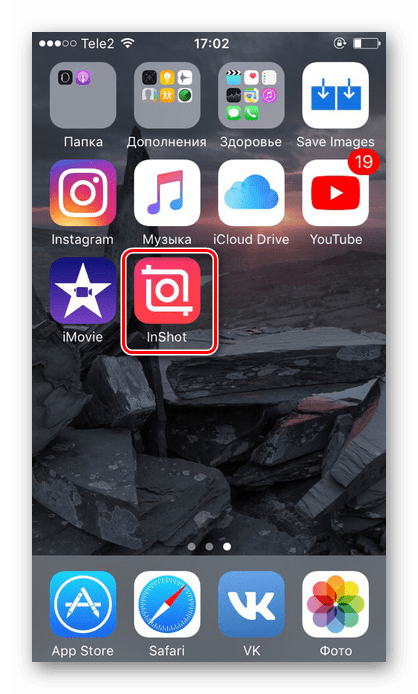
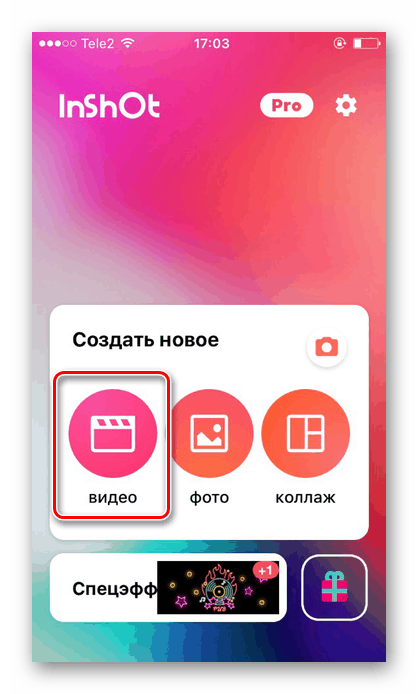
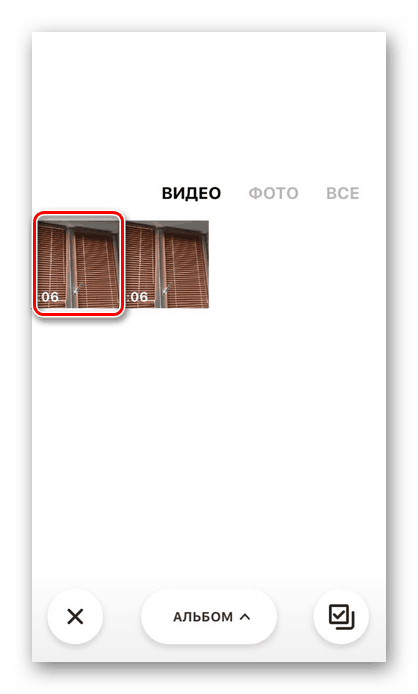
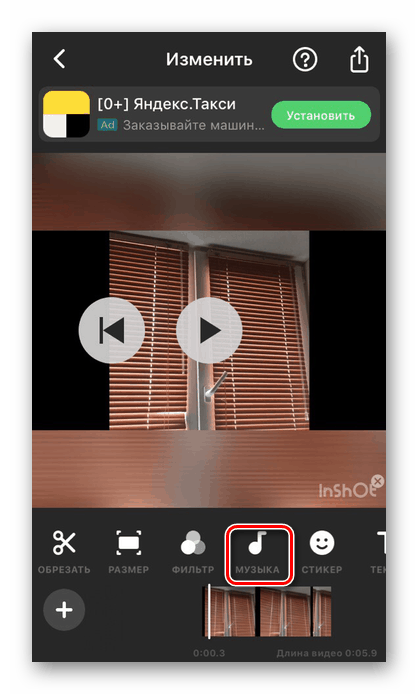
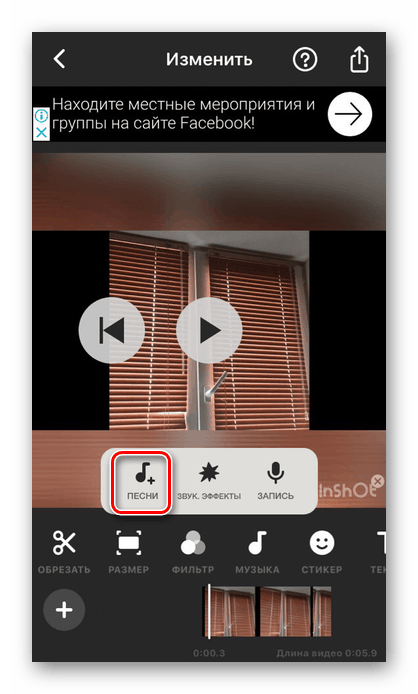
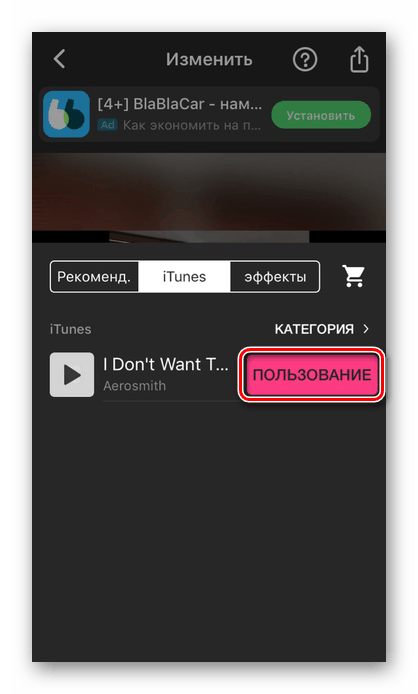
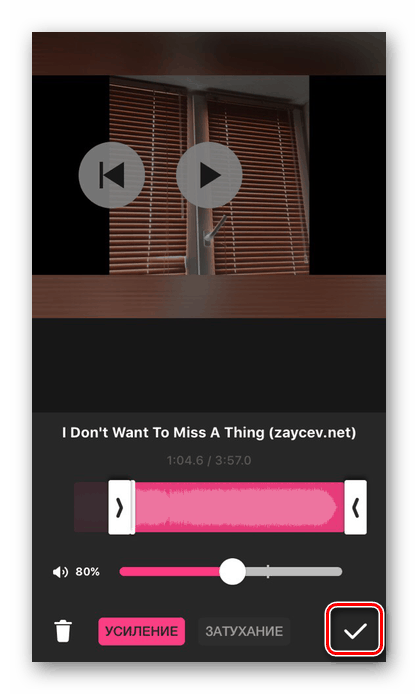
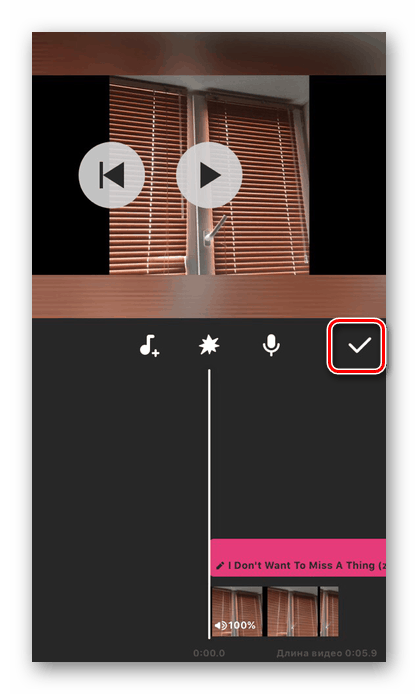
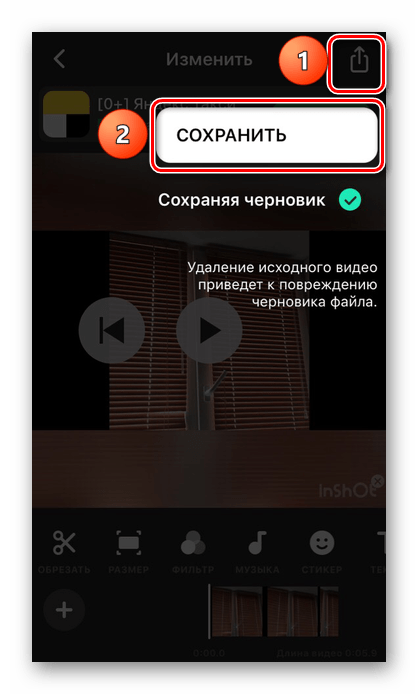
Istnieją inne aplikacje do edycji wideo, które oferują różnorodne narzędzia do pracy, w tym dodawanie muzyki. Możesz przeczytać o nich bardziej szczegółowo w naszych artykułach.
Czytaj więcej: Wnioski o edycja wideo / przetwarzanie wideo na iPhone
Przeanalizowaliśmy 2 sposoby wstawiania muzyki do wideo przy użyciu aplikacji z App Store. Nie możesz tego zrobić za pomocą standardowych narzędzi iOS.